Word אינו מדפיס את צבע הדף. כיצד להפוך את דף צבע ב - Word
- Word אינו מדפיס את צבע הדף. כיצד להפוך את דף צבע ב - Word מידע: בקר קבוצת VKontakte . הומור...
- הדרך החכמה לשנות את צבע הדף ב- Word
- כיצד ליצור דף צבע ב- Word (עבור עצלן)
- עכשיו אתה יודע טריק אחד יותר ...
- כתוב את המאמר שלך באתר!
- שנה את הרקע מאחורי הטקסט
Word אינו מדפיס את צבע הדף. כיצד להפוך את דף צבע ב - Word
מידע:
בקר קבוצת VKontakte . הומור מקצועי ומידע שימושי. פרסומים רגילים על 1C ונושאים מעניינים אחרים.
קודם כל אני רוצה להגיד מה לעשות דף צבע ב- Word הוא מאוד פשוט. Microsoft Word מאפשר לך להגדיר את הרקע הרצוי מהדף תוך מספר שניות. ��בל לפני שתסביר איך לעשות את זה, בוא נראה למה אנחנו צריכים לעשות גיליון בצבע?
��מה אני צריך לעשות דף לא לבן על Word?
בדרך כלל הצבע של הדף ב- Word משתנה כדי להפוך את המסמך ליפה יותר. למרבה הצער, רבים אינם מבינים כי שינוי הרקע של הדף מ רגיל לבן אחר יכול לגרום למספר בעיות. קודם כל כדאי לשקול אם אתה תדפיס את מסמך הצבע שלך? ��ם כן, על מה? אם אתה הולך להדפיס את מסמך Word שנוצר למדפסת משרד שחור רגיל לבן , אז עדיף מיד לוותר על דפי צבע, שכן כל צבע אחר מאשר שחור פשוט להפוך גווני אפור (גוונים) של אפור במקום מסמך יפה אשר אתה רואה על המסך המסך, אתה מקבל שטויות.
אם אתה מדפיס על התקן צבע, אתה יכול, אבל תשתמש הרבה טונר, כי זה מילוי דף רגיל. בהתחשב במחירים של חומרים מתכלים עבור מדפסות צבע, כדאי לשקול את הכדאיות של שינוי צבע הדף מימין ב- Word .
אבל אם אתה רוצה לסגת מסמך Word ב- PDF, אז הכל בסדר - אתה מוזמן לשנות את הצבע של השכיבה של הדף כרצונך.
היה חלק חשוב של המאמר, אבל בלי JavaScript זה לא נראה!
הדרך החכמה לשנות את צבע הדף ב- Word
אם אתה רק צריך רקע צבע, אבל לא טקסט צבע, אז עדיף פשוט להשתמש בהדפסה על נייר צבעוני או קרטון, אשר ניתן לקנות בכל חנות נייר. בדרך זו אתה יכול בקלות להפוך דפי צבע. הטקסט לא יהיה בצבע, אבל זה לא הכרחי.
כיצד ליצור דף צבע ב- Word (עבור עצלן)
אבל, למעשה, מה שאתה כנראה היה מחפש היה איך לשנות את הרקע ישירות במסמך. עבור אל התפריט 'סרטים' בקטע 'פריסת עמוד' ובחר 'צבע דף' שם ולאחר מכן בחר את הצבע הרצוי בתפריט הנפתח. אני לא אתן כאן תמונה - כל זה פרימיטיבי מאוד. בקורסים שלי, אני מסביר את הדברים האלה בפירוט, כמובן, אבל במאמר זה רציתי להתמקד כיצד לשנות את צבע הרקע של הדף, וגם לחשוב על "למה זה הכרחי". מחשבות כאלה מובילות להבנה טובה יותר של מה שאתה עושה.
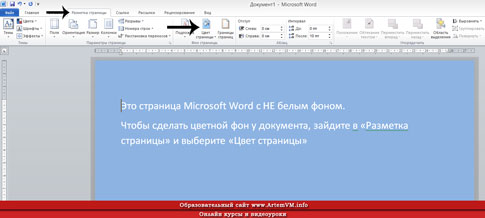
Project
עכשיו אתה יודע טריק אחד יותר ...
השיטה המוצגת של שינוי הרקע של הדף ב- Word אינה היחידה. Word מסתיר סודות רבים, פיתוח אשר לוקח זמן. אם אתה רוצה לעבוד בתוכנית באופן מקצועי, כלומר, כדי ליצור מסמכים מתוכננים היטב, יתר על כן, במהירות, אז לא להיות עצלן לקרוא הדרכה טובה על Microsoft Word. הם, כמובן, די עבה, אבל התוצאה תהיה לעלות על כל הציפיות.
עבור עצלנים, אני יכול להציע קורס הווידאו המלא שלי על Microsoft Word. הוא נוצר במיוחד עבור הכשרה מאפס כדי פיתוח מלא של התוכנית. אבל צפייה בכל 40 שיעורים זה לא מספיק - אתה צריך לנסות הכל במקביל. זה כאשר אתה מפסיק לבזבז זמן בחיפוש אחר מידע באינטרנט.
כתוב את המאמר שלך באתר!
אתה יכול בהתאם לכללי שיתוף הפעולה במסגרת הפרויקט החינוכי הזה. אם אתה אוהב לדעת איך לכתוב, זה צריך להביא לך הכנסה.
אם אתה רוצה לעשות רקע לעבודה שלך, זה לא בהכרח להיות כל צבע אחד מוצק. אתה יכול ליצור יצירת מופת כזה, כי אתה תראה את זה לכל החברים שלך! במאמר זה אני אגיד לך איך לעשות רקע צבעוני של הדף, המצע ואיזה דרכים אחרות יש לעצב את העבודה שלך.
תשומת לב! כל ההגדרות המתוארות במאמר יבואו לידי ביטוי בעת הגדרתן, רק בגירסה האלקטרונית של המסמך . בעת הדפסה, אפילו תצוגה מקדימה יכולה לתת תצוגה מעוותת של איך המסמך ייראה על הנייר. התוצאה הדפסה יכול להיות מפתיע מאוד!
בתפריט שירות - אפשרויות - הדפסה הכרטיסייה, לבדוק את צבעי רקע ודפוסים. אם אין לך רקע בכלל, אז זה עשוי לעזור.
רבים להתמודד עם הבעיה של הדפסה ברקע. לא מצאתי תשובה ברורה לשאלה מדוע הרקע מודפס בצורה שגויה ב- Word 2003. אני מציע את הדרך שלי כדי לפתור בעיה זו.
לפעמים מסמך טקסט MS Word נדרש להוסיף קצת רקע כדי להפוך אותו חי יותר, בלתי נשכח. זה משמש לעתים קרובות בעת יצירת מסמכי אינטרנט, אבל אתה יכול לעשות את אותו הדבר עם קובץ טקסט רגיל.
בנפרד, ראוי לציין כי אתה יכול לעשות את הרקע ב- Word בכמה דרכים ובכל מקרה את המראה של המסמך יהיה שונה מבחינה ויזואלית. אנו נספר על כל אחת משיטות אלה להלן.
שיטה זו מאפשרת לך ליצור דף בצבע Word ועל זה אין צורך כי זה כבר הכיל את הטקסט. כל מה שאתה צריך ניתן להדפיס או להוסיף מאוחר יותר.
1. עבור לכרטיסייה "עיצוב" ( "פריסת עמוד" ב- Word 2010 ובגרסאות קודמות, ב- Word 2003, הכלים הדרושים למטרה זו נמצאים בכרטיסייה "עיצוב" ), לחץ על הלחצן "צבע דף" הממוקם בקטע " רקע דף .
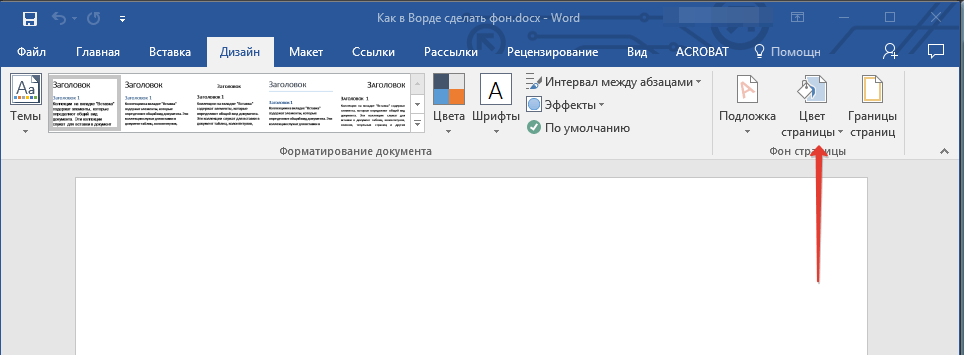
.2 בחר את הצבע המתאים עבור הדף.
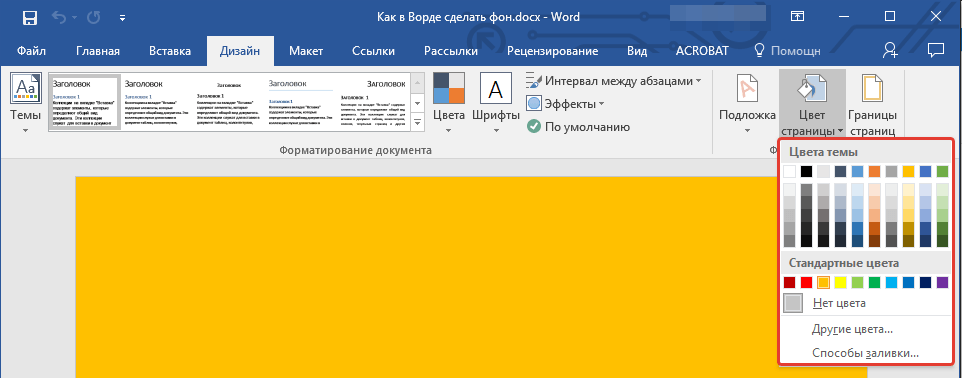
הערה: אם הצבעים הסטנדרטיים אינם מתאימים לך, באפשרותך לבחור כל ערכת צבעים אחרת על-ידי בחירה באפשרות "צבעים אחרים" .
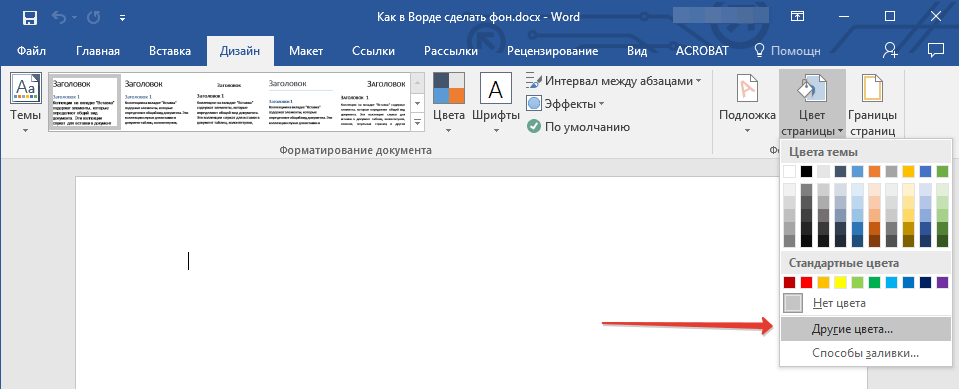
3. צבע הדף ישתנה.
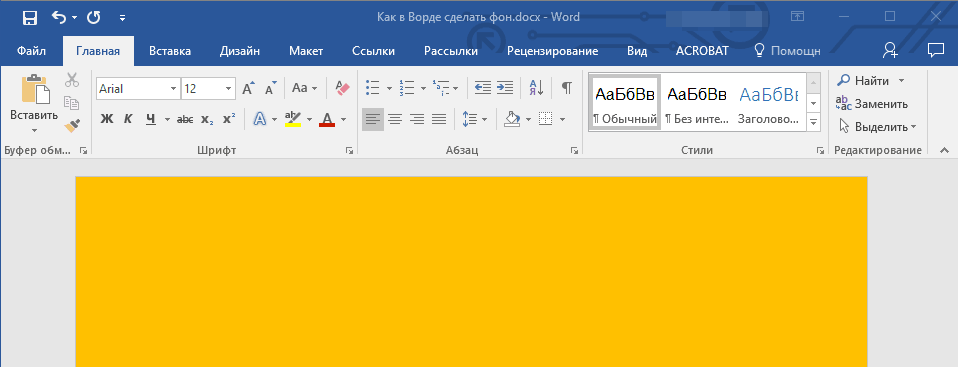
בנוסף לרקע הרגיל "צבע", ניתן גם להשתמש בשיטות מילוי אחרות כרקע לדף.
1. לחץ על כפתור "צבע הדף" (הכרטיסייה "עיצוב" , "דף רקע קבוצה " ) ובחר "שיטות מילוי אחר" .
.2 מעבר בין כרטיסיות, בחר את סוג מילוי הדף שברצונך להשתמש בו כרקע:
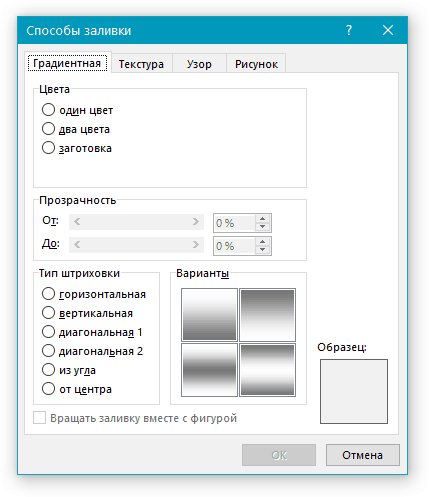
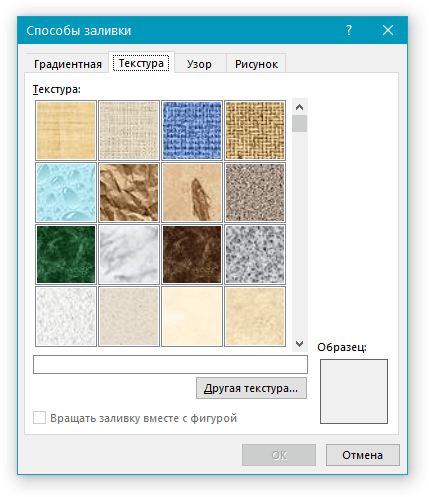
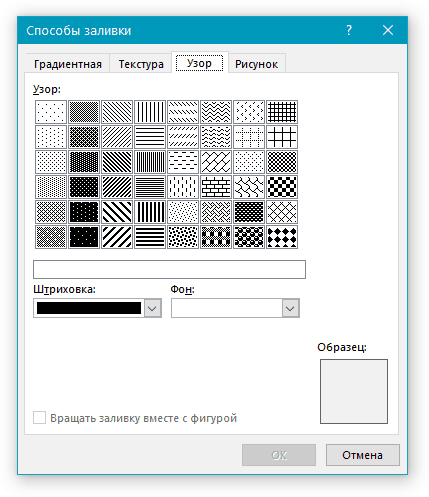
- תמונה (ניתן להוסיף תמונה משלך).
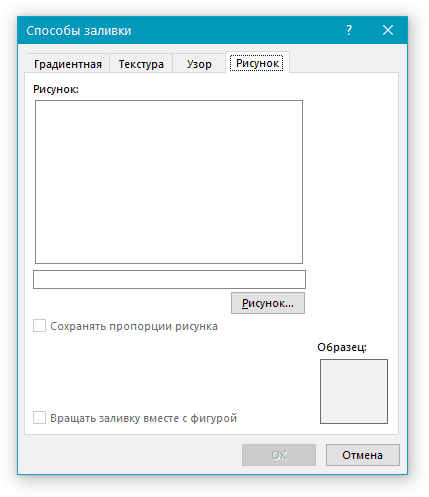
3. הרקע של הדף ישתנה בהתאם לסוג המילוי שתבחר.
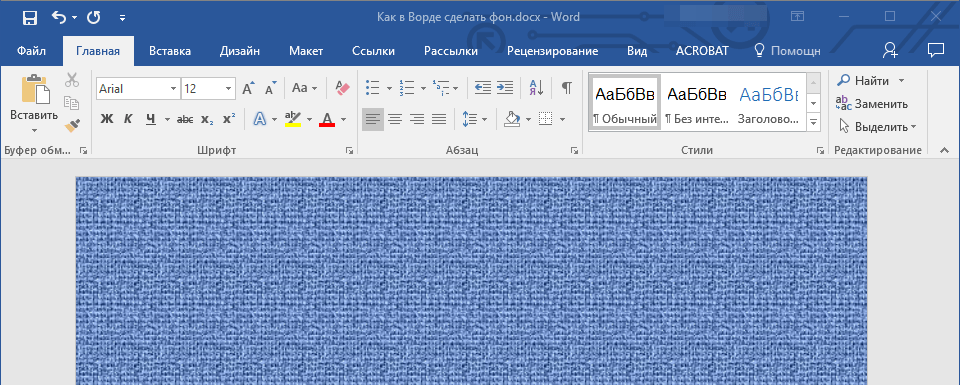
שנה את הרקע מאחורי הטקסט
בנוסף לרקע שממלא את כל השטח של דף או דפים, ניתן לשנות את צבע הרקע ב- Word רק לטקסט. למטרות אלה, ניתן להשתמש באחד משני כלים: "צבע בחירת טקסט" או "מילוי" , אשר ניתן למצוא בכרטיסייה "דף הבית" (לשעבר "פריסת עמוד" או "תבנית" , בהתאם לגרסה של התוכנית בשימוש).
במקרה הראשון, הטקסט יתמלא בצבע שבחרת, אך המרחק בין השורות יישאר לבן, והרקע עצמו יתחיל ויסתיים באותו מקום כמו הטקסט. בשני, קטע טקסט או את כל הטקסט יהיה מלא גוש מלבני מוצק כי יכסה את השטח הכבוש על ידי הטקסט אבל בסוף / להתחיל בסוף / תחילת הקו. מילוי בכל אחת משיטות אלה אינו חל על שדות המסמך.
1. השתמש בעכבר כדי לבחור קטע טקסט שאת הרקע שלו אתה רוצה לשנות. השתמש במקשי "CTRL + A" לבחירת כל הטקסט.
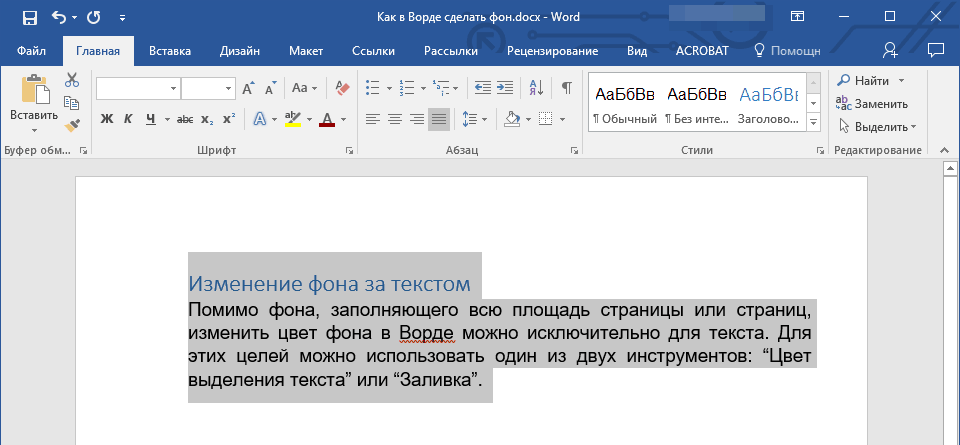
2. בצע אחת מהפעולות הבאות:
- לחץ על הלחצן "בחירת צבע טקסט" הממוקם בקבוצת "גופן" ובחר את הצבע המתאים;
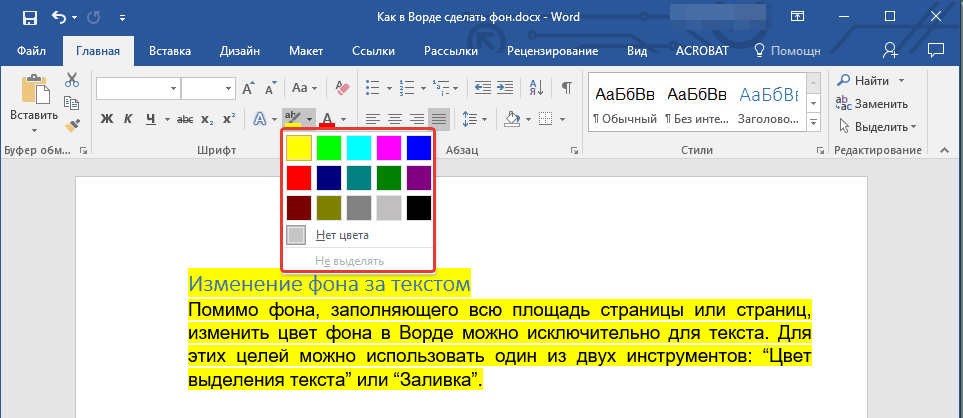
הרקע ב- Word הוא תמונה שקופה, טקסט, סמל, כתובת, תמונה וכו ', הממוקם מאחורי הטקסט. הרקע יכול לשמש לניירת, להודעות וכו '. תוכל להשתמש ברקע כדי להגן על זכויות יוצרים על ידי כתיבת המילים שמאחורי הטקסט, לדוגמה, "מדגם" או מיקום כתובת דוא"ל, לוגו חברה וכו '.
רקע ב- Word שונה.
באפשרותך לשנות את צבע הדף.
ניתן ליצור גבולות דף שונים.
אתה יכול להכניס את המילים "לדוגמא", "טיוטה", כתובת דוא"ל. דואר וכד '
ניתן להוסיף תמונה, תמונה, תמונה אחרת.
ניתן להתאים אישית את המצע בעצמך, לכתוב טקסט משלך וכו '.
הרקע ב- Word נקרא "Substrate". תכונה זו נמצאת בכרטיסייה 'פריסת עמוד' בקטע 'דף רקע' ב- Word 2007. וב- Word 2013, פונקציות אלה נמצאות בכרטיסייה עיצוב.
הרקע יכול להתבצע על כל הדף, את כל המסמך. לחץ על כפתור "Substrate". בחלון "הדפס מודפס" שמופיע, שים סמן ליד המילה "תמונה", אם עליך להכניס תמונה, תמונה, תמונה כרקע ". בחלון שמופיע, לחץ על הלחצן "בחר" ובחר את התמונה הרצויה מהתיקייה. ניתן לבחור את קנה המידה, לסמן את המילים "צבע" כך שהציור אינו בהיר. לחץ על "אישור".
אם אתה צריך לכתוב את הטקסט שלך רקע ב- Word , ולאחר מכן בתיבת הדו שיח "הדפסה המצע" לשים סימן במילה "טקסט". אנו כותבים את הטקסט, אנו בוחר גופן, גודל, צבע, הסדר של הטקסט, וכו ' לחץ על "אישור".
כדי להסיר את הרקע ב- Word , לחץ על כפתור "Substrate" - "הסר את המצע."
על המצע לקרוא את המאמר "הפוך" פריסת עמוד "ב- Word".
ב- Word 2013, הייתה תכונה בשם "שכבות נוספות מ- Office.com" להורדת תוספות אחרות. באפשרותך לשנות את צבע הדף ב- Word על- ידי לחיצה על הלחצן 'צבע דף' ולבחור את הצבע הרצוי או שיטת מילוי.
נקה רקע Word .
ישנם מצבים שבהם אנו צריכים להדביק טקסט שהועתק לתוך דף צבע. הטקסט היה מוכנס, אבל מאחורי הטקסט הוא לא רקע צבעוני, אבל אחד לבן. לדוגמה, כך. כיצד להסיר את הרקע הלבן מאחורי הטקסט, ראה את המאמר "Clear Word Format".
כדי ליצור גבולות בדף ה- Word כולו , עליך ללחוץ על הלחצן 'גבולות עמוד'. בדיאלוג חלון Word 2007 "גבולות והצללה". 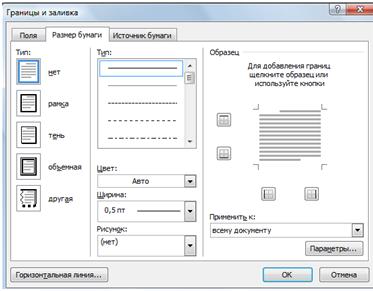 בתיבת הדו - שיח Word 2013 "גבולות והצללה" שלוש לשוניות.
בתיבת הדו - שיח Word 2013 "גבולות והצללה" שלוש לשוניות.
הפונקציות של סימניות ב- Word הן זהות, רק השם שונה.
כיצד להוסיף טקסט במסגרת .
הכרטיסייה "גבול" (ב- Word 2007 - "שדות") - לשים גבולות לא על כל הדף, אבל באזור החלק הנבחר של הגיליון. לדוגמה, הם בחרו חלק מהדף, הגדירו גבולות כאלה, בחרו מסגרת. ניתן לבחור כל גבול מוגדר אחד או יותר. לדוגמה, רק את הגבול התחתון או הצד. בחרנו את זה. 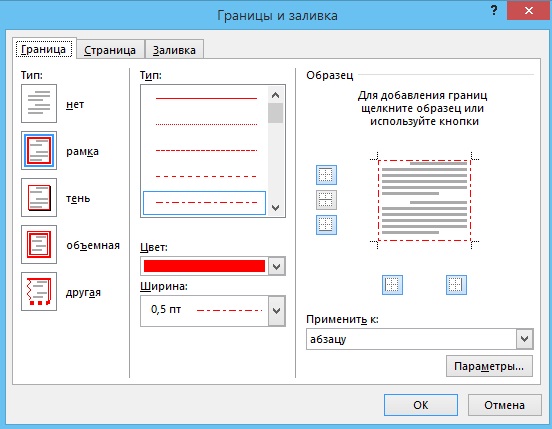 לחץ על "אישור". זה התברר כזה מסגרת. זה לא שולחן, אלא רקע, זה יקרה, למשל, ככה. כדי להסיר גבולות כאלה, עליך לבחור מקום סמוך לגבולות אלה, ולאחר מכן בתיבת הדו-שיח 'גבול ומילוי' בכרטיסייה 'גבול', לחץ על הלחצן 'לא'. לחץ על "אישור".
לחץ על "אישור". זה התברר כזה מסגרת. זה לא שולחן, אלא רקע, זה יקרה, למשל, ככה. כדי להסיר גבולות כאלה, עליך לבחור מקום סמוך לגבולות אלה, ולאחר מכן בתיבת הדו-שיח 'גבול ומילוי' בכרטיסייה 'גבול', לחץ על הלחצן 'לא'. לחץ על "אישור".
כדי להגדיר את המסגרת על פני הדף, עבור אל תיבת הדו-שיח "גבולות ומילוי" לכרטיסייה "דף" ("גודל הנייר").
כאן אתה יכול לבחור את סוג הגבול, את רוחב הקו, את התמונה של המסגרת שלנו יהיה מורכב. לדוגמה, הגדר כך. 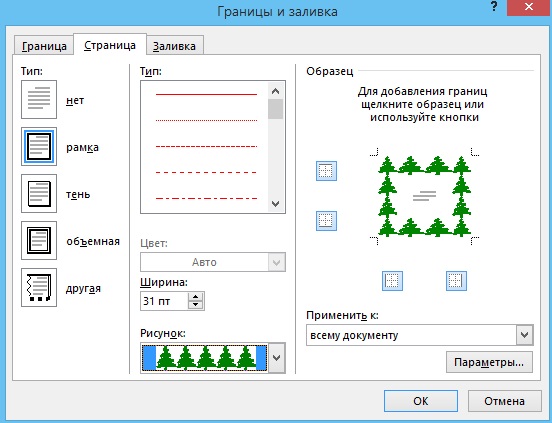 כך התברר.
כך התברר. 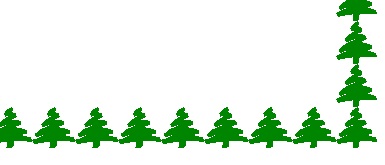 וכאן הם בחרו ציור עם כוכבית וגלים.
וכאן הם בחרו ציור עם כוכבית וגלים. 
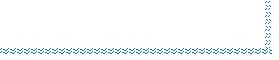
כיצד לשנות את צבע הדף כולו, דנו לעיל.
וכאן, על הכרטיסייה "מילוי" ("מקור נייר"), אתה יכול למלא חלק מסוים, מסומן של הדף. לדוגמה, כך.
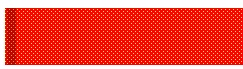 או כך.
או כך. 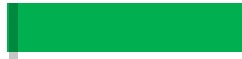
כיצד ליישם את הרקע, את גבולות הדף, כדי להפוך את המותג מכתב, לראות את המאמר "Letterhead. כותרות עליונות ותחתונות של Word."
כדי להסיר את הרקע ב- Word, כל הגבולות, השמות התחתונים, המילויים , עבור לאותן פונקציות ובחר "הסר שכבה תחתונה" או "לא" בכרטיסייה זהה של תיבת הדו-שיח שבה התקנת את כל זה. אם כדי להגדיר את הגבולות, למלא, את החלק הנבחר של הדף, ולאחר מכן כדי להסיר אותם, בחר שוב.
סימני מים ב - Word .
יש גרסה אחרת של הרקע ב- Word - זה סימן מים. סימן מים הוא תמונה שקופה, לוגו, כתובת על הדף המודפס עם המסמך. זוהי דרך טובה להגן מפני העתקה ולאחר מכן להדביק אותו למקום אחר, שמירה על זכויות יוצרים.
הדרך הראשונה.
הגדר את המצע. ניתן להתאים אישית את המצע שלך. שקלנו אפשרות זו לעיל.
האפשרות השנייה.
כדי ליצור סימני מים, עליך לסמן פונקציה זו בהגדרות המדפסת.
לחץ על כפתור "Office", בחר בפונקציה "Print", לחץ על הלחצן "הדפס" בחלון שיופיע. בקטע "מדפסת" של תיבת הדו-שיח, לחץ על הלחצן "מאפיינים". בחלון שמופיע, עבור אל הכרטיסייה "פריסה" ובקטע "סימן מים", בחר את הפריט הרצוי. צא מכל החלונות הפתוחים על ידי לחיצה על כפתור "אישור". 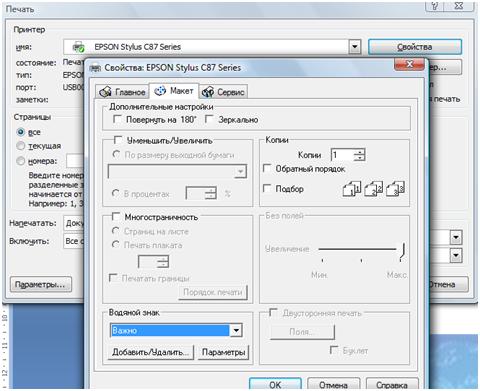 ב- Word, ניתן לשלב פונקציות שונות כדי לשנות את צבע הגופן והסדין. לדוגמה, לעשות עלה כחול צבע לבן גופן או על גיליון צבע להדגיש את הצבע ואת הגופן ואת הרקע של הביטוי. כיצד לעשות זאת, ראה את המאמר "Bookmark Word" דף הבית "."
ב- Word, ניתן לשלב פונקציות שונות כדי לשנות את צבע הגופן והסדין. לדוגמה, לעשות עלה כחול צבע לבן גופן או על גיליון צבע להדגיש את הצבע ואת הגופן ואת הרקע של הביטוי. כיצד לעשות זאת, ראה את המאמר "Bookmark Word" דף הבית "."
ב- Word, ניתן להתקין דף שער בעמוד הראשון של מסמך.כיצד לעשות זאת, כיצד לעבוד עם גיליון כזה, ראה את המאמר "עמוד השער של Word".
כיצד להדפיס טבלה, מילים עם עמודה, מראה, מבחר של טקסט, ללא שוליים, כיצד להגדיר הדפסה דופלקס, וכו ', לקרוא את המאמר "כיצד להדפיס ב- Word".
תצוגות
?בל לפני שתסביר איך לעשות את זה, בוא נראה למה אנחנו צריכים לעשות גיליון בצבע??מה אני צריך לעשות דף לא לבן על Word?
?ם כן, על מה?